?華為MateBook D(2018)電腦需要重裝win10系統,我們可以從光盤重裝,U盤重裝,一鍵重裝中任意選擇一種方法來進行重裝系統。不過對于菜鳥用戶,最適合的莫過于一鍵重裝系統win10了。那么下面就讓小編為大家帶來韓博士win10系統重裝華為MateBook D(2018)教程。

1、打開瀏覽器,到韓博士官網下載好韓博士系統重裝軟件后打開,待其進入重裝系統功能自動檢測好電腦系統環境后,我們點擊下一步。
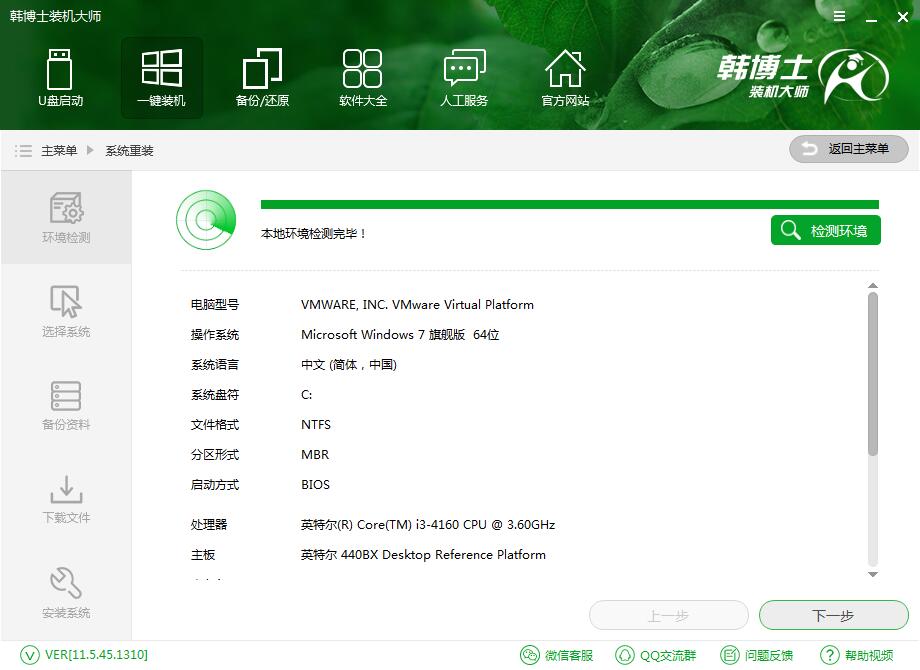
2、出現系統列表后,這里左上角會提示最適宜你電腦配置的win10系統,如你有其它個人的裝機需要也可以根據自己的需求選擇列表上的任意一款系統,點擊進入下一步。
注意:如果打開列表出現顯示鎖定狀態只允許部分win10系統等可安裝的情況,說明你的電腦是UEFI+GPT格式只能安裝win10系統,如需要安裝xp/win7則自行改用韓博士U盤工具進入PE下格式化C盤并重建主引導記錄為MBR格式后再安裝。
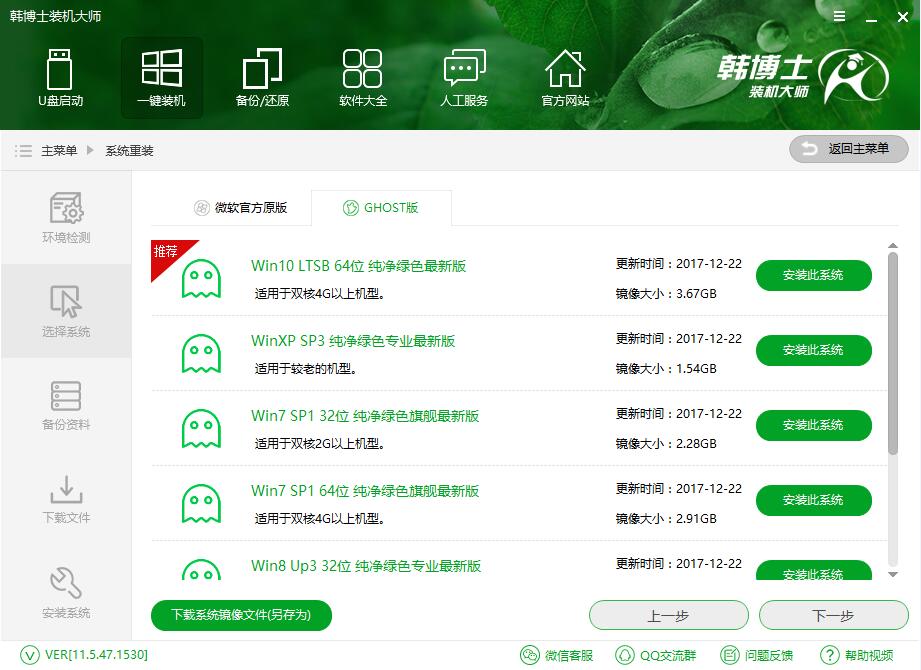
3.關于軟件信息以及C盤文件的備份,沒有特殊情況的話大家按照默認勾選讓它自動備份好就行了。
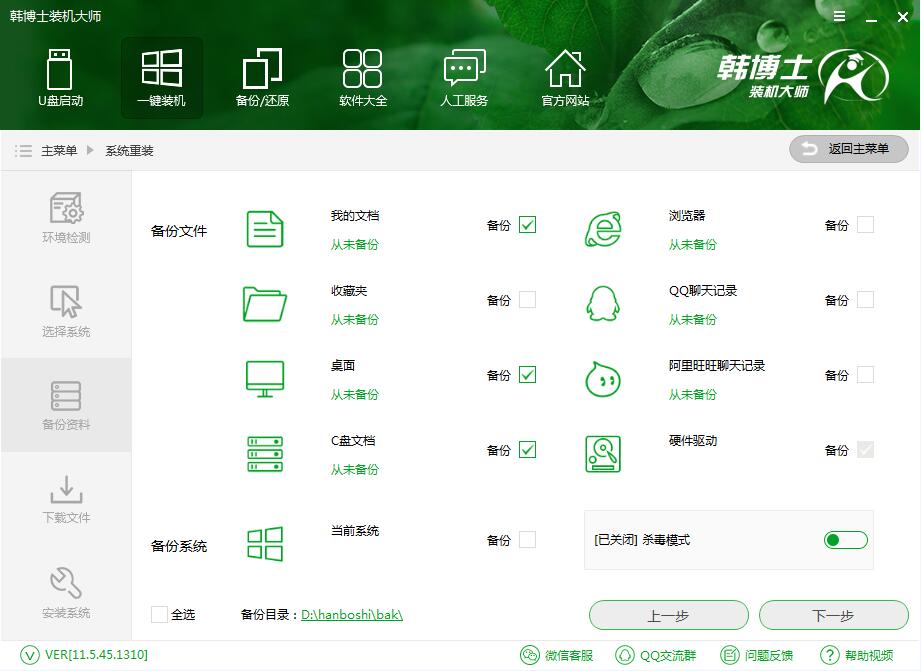
4、然后接下來就是系統文件下載環節,韓博士系統內置高速下載引擎,下載速度可以直接和用戶的實際帶寬掛鉤,即帶寬多大韓博士速度就有多少。
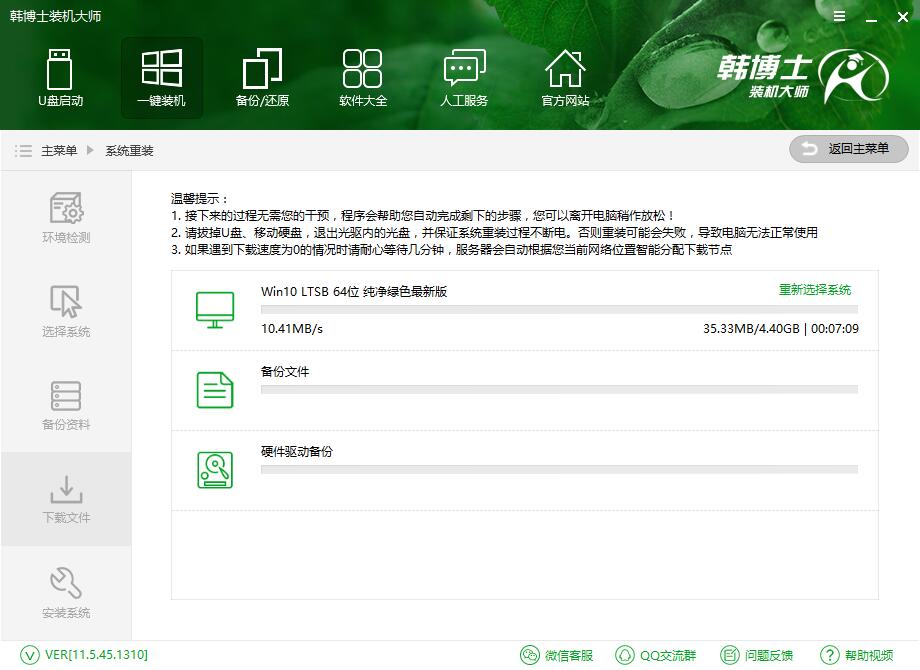
5. 系統文件下載完畢后彈出倒計時重啟界面,點擊“立即重啟”則可以立即重啟安裝系統,接下來的操作無需且請勿做任何操作,電腦全自動安裝好系統文件、驅動程序以及自動激活系統,坐等系統安裝完畢即可直接使用!
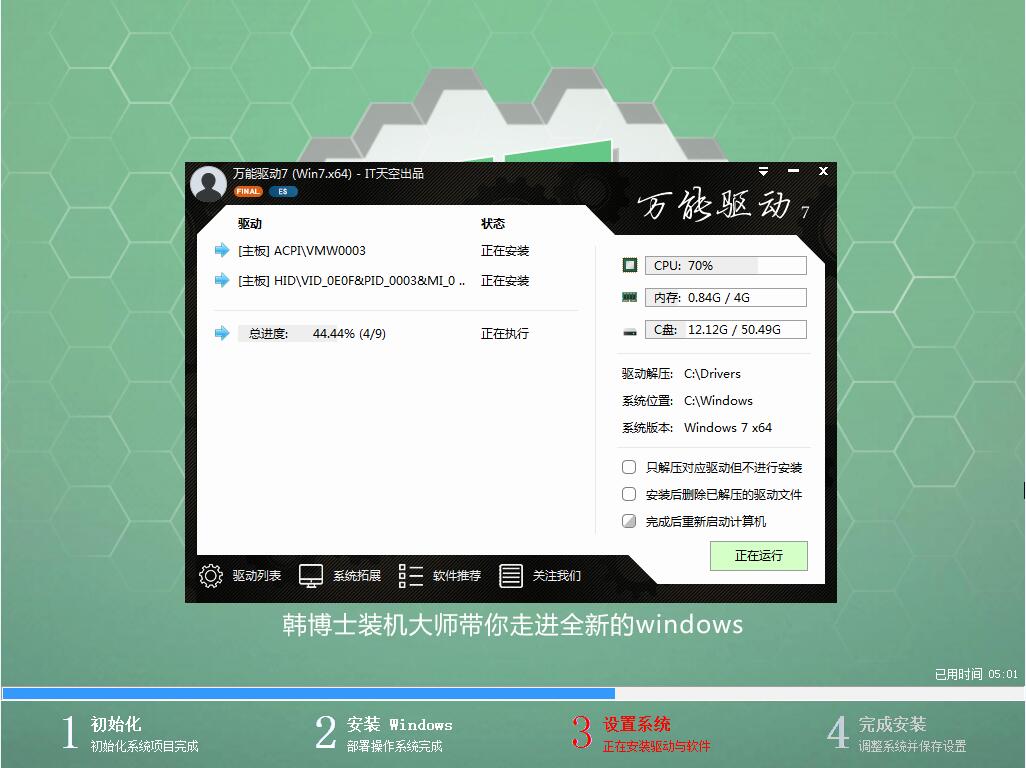
以上就是小編為大家帶來的韓博士win10系統重裝華為MateBook D(2018)教程。對菜鳥用戶來說,使用韓博士裝機大師只需要很簡單的操作,就能為電腦重裝好win10系統,非常方便。

